Mudanças entre as edições de "Módulo Web - Configurar Contratos WEB6"
(→Plano: changelog) |
(→Plano: Colocando o link) |
||
| Linha 67: | Linha 67: | ||
<!-- 05/01/2023 - [248054|OS: 123370] Variavel de contarto $resp_contrato | <!-- 05/01/2023 - [248054|OS: 123370] Variavel de contarto $resp_contrato | ||
Vídeo: U:\Atendimentos\2022\VISÃONET\248054\Entrega --> | Vídeo: U:\Atendimentos\2022\VISÃONET\248054\Entrega --> | ||
| − | * Responsável pelo Contrato: $resp_contrato (56670) | + | *[[M%C3%B3dulo_Web_-_Cliente_-_Planos#Respons.C3.A1vel_pelo_Contrato|Responsável pelo Contrato]]: $resp_contrato (56670) |
==Editor de Contratos Aba Financeiro== | ==Editor de Contratos Aba Financeiro== | ||
Edição das 14h26min de 6 de janeiro de 2023
| |
|
Configurar Contratos WEB6 foi disponibilizado para a versão do Changelog 6.05.00. |
Índice
Configurar Contratos
![]() A Configuração de Contratos foi implementada para agilizar e atualizar os contratos configurados, serve para contratos novos ou para separar os contratos de planos (por ex.). Quando a empresa dispõe de diferentes contratos ou ordens de serviço para caracterização, esta ferramenta facilita a inserção dos documentos em Word, copiando para o editor do Integrator.
A Configuração de Contratos foi implementada para agilizar e atualizar os contratos configurados, serve para contratos novos ou para separar os contratos de planos (por ex.). Quando a empresa dispõe de diferentes contratos ou ordens de serviço para caracterização, esta ferramenta facilita a inserção dos documentos em Word, copiando para o editor do Integrator.
Na tela de Editor de Contratos do WEB6 vemos na tela abaixo as abas Contrato, Estoque, Ordem de Serviço e Notas Fiscais.
Na mesma tela ainda temos os ícones de Salvar, Ativar um contrato, Renomear, +Contrato para adicionar um novo contrato, Imagem e Modelos de Layout de contratos.

Caminho a Seguir: INTEGRATOR DESK/ EDITOR DE CONTRATOS
Editar ou Criar novo Contrato
Quando selecionar a tela dos Contratos vai exibir a tela para a configuração do Novo Contrato, podendo Selecionar o Modelo de Contrato que poderá editar ou clicar no botão +Contrato para inserir um novo documento.

Caminho a Seguir: INTEGRATOR DESK/ EDITOR DE CONTRATOS
Para originar um Novo Contrato digite o nome do documento para iniciar a inclusão e clicar em Salvar.
Sugere-se que ative o botão Salvar Automático a cada 30 segundos para não perder nenhuma informação e evitar retrabalho.
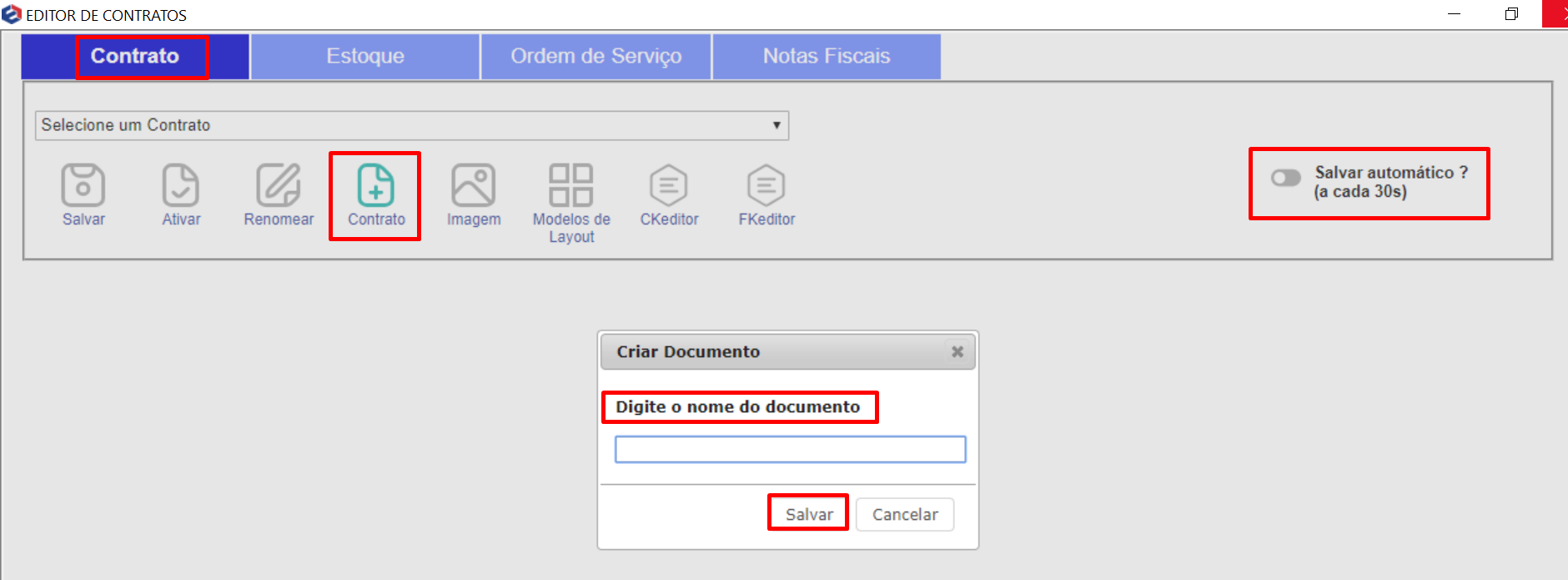
Caminho a Seguir: INTEGRATOR DESK/ EDITOR DE CONTRATOS
Ao selecionar um contrato para edição, ele mostrará o modelo na tela com todas as configurações já realizadas. Para alterar um campo do contrato, clicar no campo que se deseja alterar e escolher a variável no lado esquerdo da tela.
Ao clicar em qualquer aba contendo os nomes dos campos disponíveis surgirá um conjunto de variáveis para se escolher para cada tipo de campo.
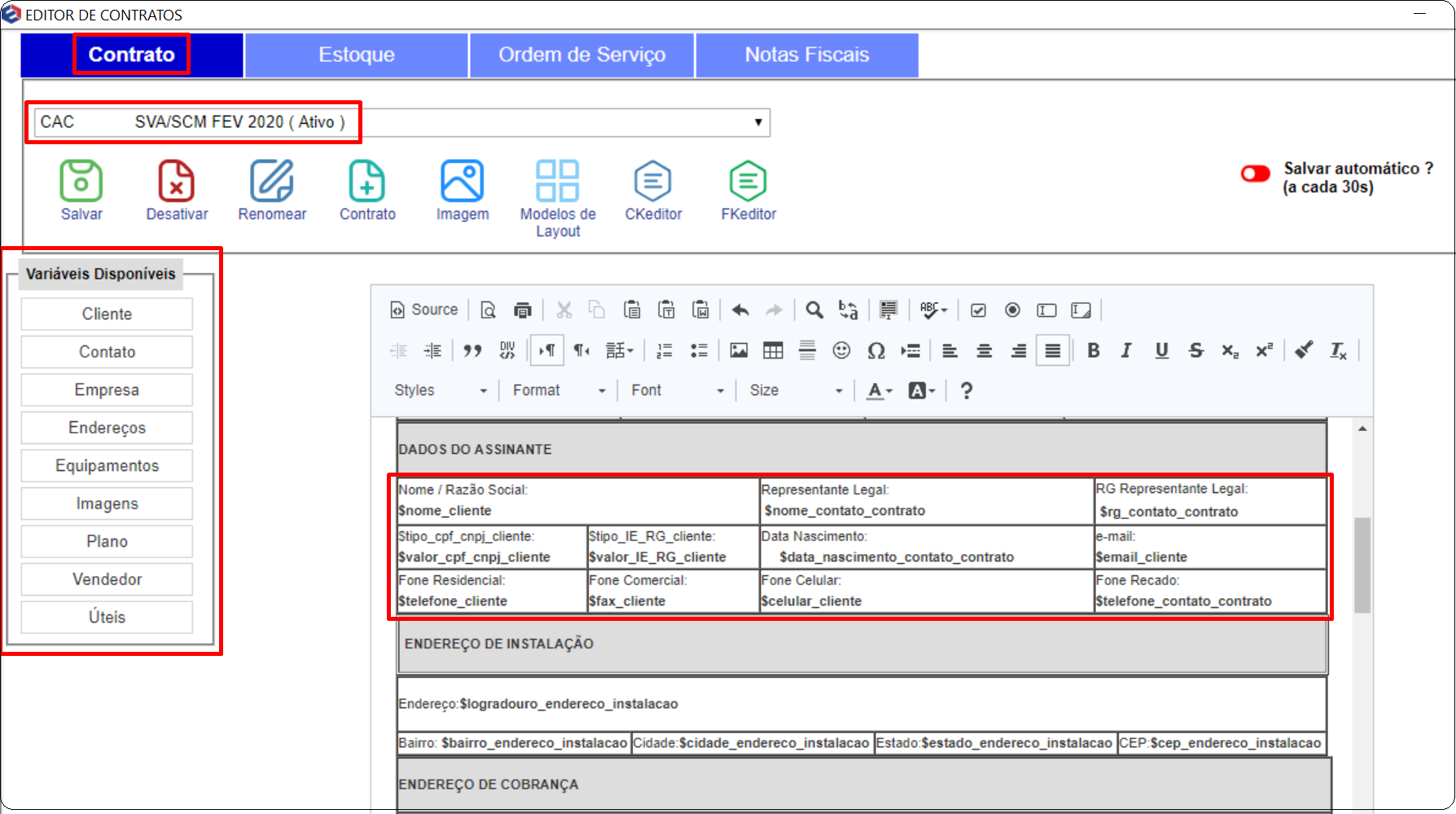
Caminho a Seguir: INTEGRATOR DESK/ EDITOR DE CONTRATOS
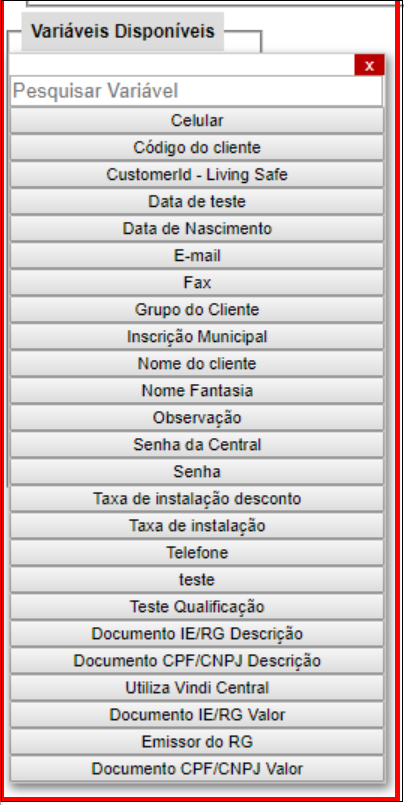
Caminho a Seguir: INTEGRATOR DESK/ EDITOR DE CONTRATOS
Para conhecer todas as variáreis, basta clicar no campo desejado no lado esquerdo da tela que contém as variáveis disponíveis.
| |
|
A implementação do Editor de Contratos Aba Financeiro e a variavel Responsável pelo Contrato foram disponibilizados para a versão do Changelog 6.06.00. |
Plano
- Responsável pelo Contrato: $resp_contrato (56670)
Editor de Contratos Aba Financeiro
- Foi implementada a Aba Financeiro com a opção Recibos, para o provedor conseguir personalizar o layout do recibo conforme necessidade.

Caminho a Seguir: INTEGRATOR DESK/ EDITOR DE CONTRATOS/ FINANCEIRO
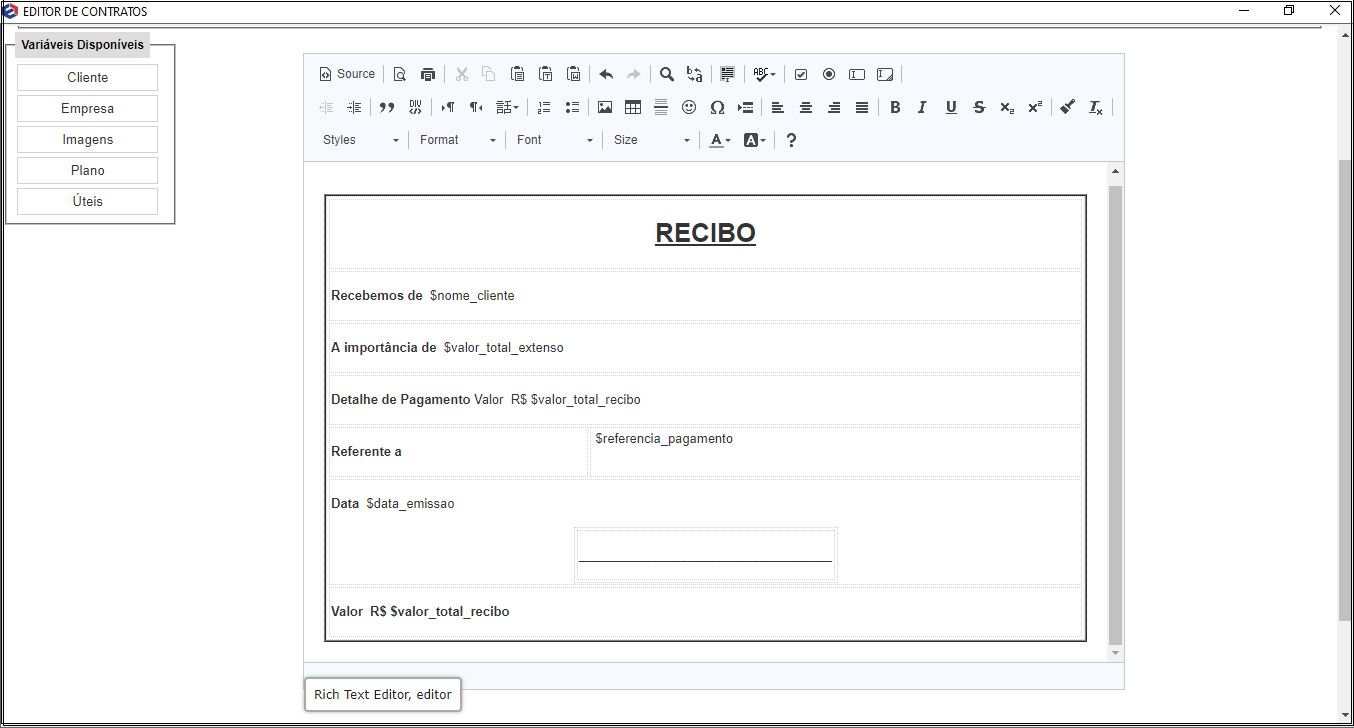
Caminho a Seguir: INTEGRATOR DESK/ EDITOR DE CONTRATOS / RECIBO
Ver também
| |
|
Esta é uma base de testes fictícia, meramente ilustrativa. |
